Vapi AI — est un service pour créer des assistants vocaux à l’aide de l’intelligence artificielle, les assistants vocaux peuvent recevoir et passer des appels de manière autonome ou faire partie d’une équipe d’opérateurs. Il y a un large assortiment de voix pour la synthèse vocale et un réglage flexible de la voix, choix de la vitesse de parole, des sons de fond, utilisation du préfixe de numérotation et bien plus encore.
- Assistant vocal IA comme un des opérateurs du standard virtuel.
- Ajoutez un assistant IA à la file d’attente des appels en dernier et il répondra à l’appel si les autres membres de l’équipe (humains) sont occupés.
- En dehors des heures de travail ou pendant les jours fériés, l’assistant IA peut recevoir les appels à la place du répondeur.
- Vous pouvez transférer un appel vers le numéro interne de l’assistant IA, tout comme vers un numéro interne ordinaire de votre collègue.
1) Dans l’espace personnel de Vapi AI, allez dans les paramètres de votre organisation, dans la section API keys copiez la Clé privée
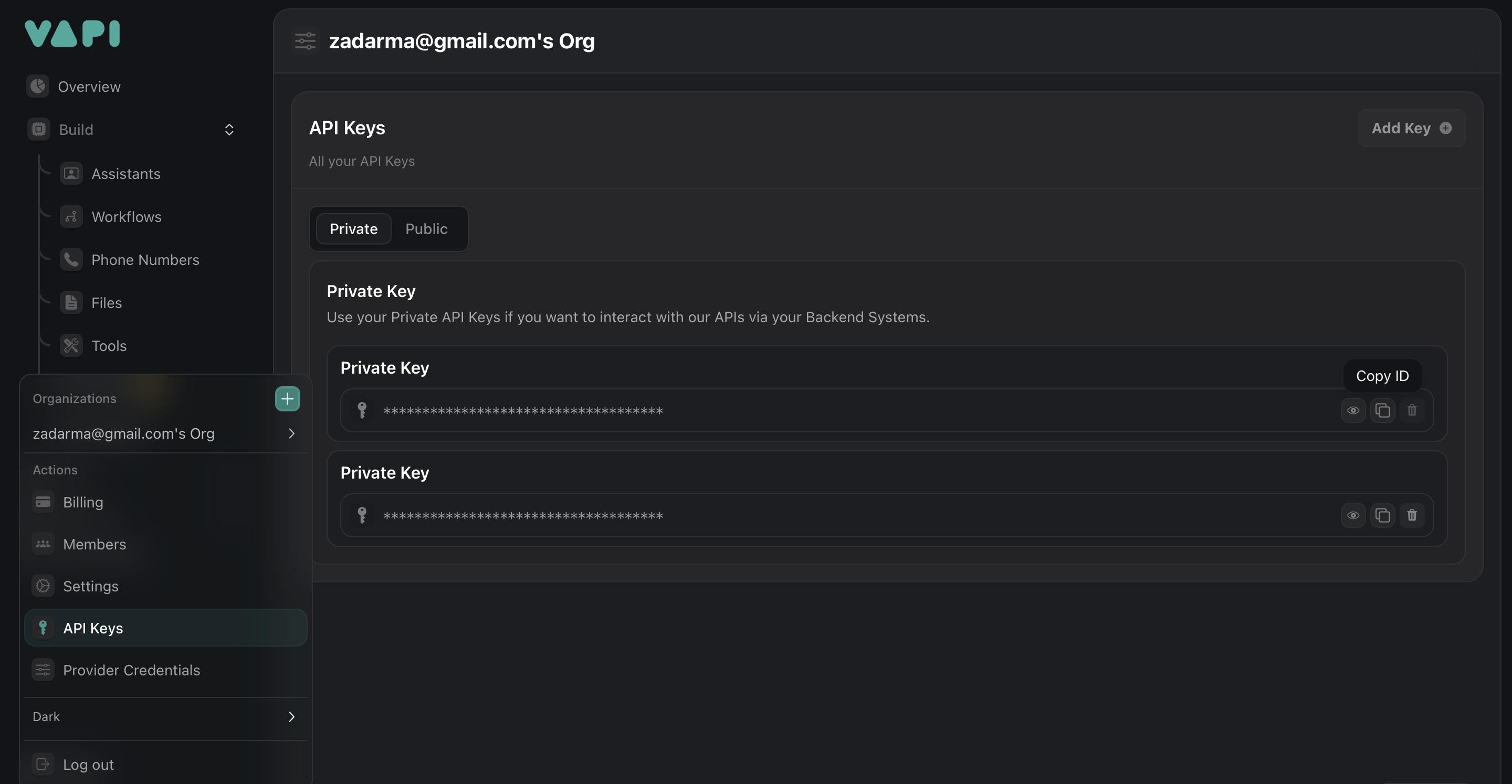
Ajout dans Vapi AI du login sip, mot de passe et adresse du serveur
Il est nécessaire de composer et d’envoyer une requête curl avec les données suivantes :
- badcf222-9542-4d39-a834-fef874b7aec1 - Votre Clé privée depuis l’espace personnel de Vapi AI.
- Zadarma Trunk - Nom du trunk.
- pbx.zadarma.com - Adresse du serveur pour la connexion et l’envoi des appels sortants.
- 1234-100 - Votre numéro interne du standard depuis l’espace personnel.
- PbxPassword - Votre mot de passe du numéro interne du standard, peut être généré ici.
curl -X POST "https://api.vapi.ai/credential" \
-H "Content-Type: application/json" \
-H "Authorization: Bearer badcf222-9542-4d39-a834-fef874b7aec1" \
-d '{
"provider": "byo-sip-trunk",
"name": "Zadarma Trunk",
"gateways": [
{ "ip": "pbx.zadarma.com", "inboundEnabled": false }
],
"outboundLeadingPlusEnabled": true,
"outboundAuthenticationPlan": {
"authUsername": "1234-100",
"authPassword": "PbxPassword"
}
}'
Si la requête est correctement composée, la réponse à la requête contiendra les données suivantes :
{"id":"7c97ecbe-7e1d-4fa1-8259-8ed32f8a9edd","orgId":"487ba655-4fb2-4a55-abfe-ddded2442631","provider":"byo-sip-trunk","createdAt":"2025-02-25T11:24:02.450Z","updatedAt":"2025-02-25T11:24:02.450Z","gateways":[{"ip":"pbx.zadarma.com"}],"name":"Zadarma Trunk","outboundAuthenticationPlan":{"authUsername":"1234-100"},"outboundLeadingPlusEnabled":true}
2) Ajout dans Vapi AI d’un numéro virtuel
Pour cela, il est nécessaire de composer et d’envoyer une deuxième requête curl avec les données suivantes :
- badcf222-9542-4d39-a834-fef874b7aec1 - Votre Clé privée depuis l’espace personnel de Vapi AI.
- Zadarma Number - Nom du numéro.
- 15551111111 - Votre numéro virtuel depuis l’espace personnel.
- Zadarma Trunk - Nom du trunk.
- 7c97ecbe-7e1d-4fa1-8259-8ed32f8a9edd - id depuis la réponse à la première requête.
curl -L 'https://api.vapi.ai/phone-number' \
-H 'Content-Type: application/json' \
-H 'Authorization: Bearer badcf222-9542-4d39-a834-fef874b7aec1' \
-d '{
"provider": "byo-phone-number",
"name": "Zadarma Number",
"number": "15551111111",
"numberE164CheckEnabled": false,
"credentialId": "7c97ecbe-7e1d-4fa1-8259-8ed32f8a9edd"
}'
3) Dans l’espace personnel de Vapi AI, ouvrez la section Build - Phone numbers et accédez à votre Zadarma Number. Dans la section Inbound Settings, au paramètre Assistant, sélectionnez votre assistant vocal qui recevra les appels entrants. Plus bas sur la page, dans la section Outbound Form, au paramètre Assistant, sélectionnez votre assistant vocal qui effectuera les appels sortants.
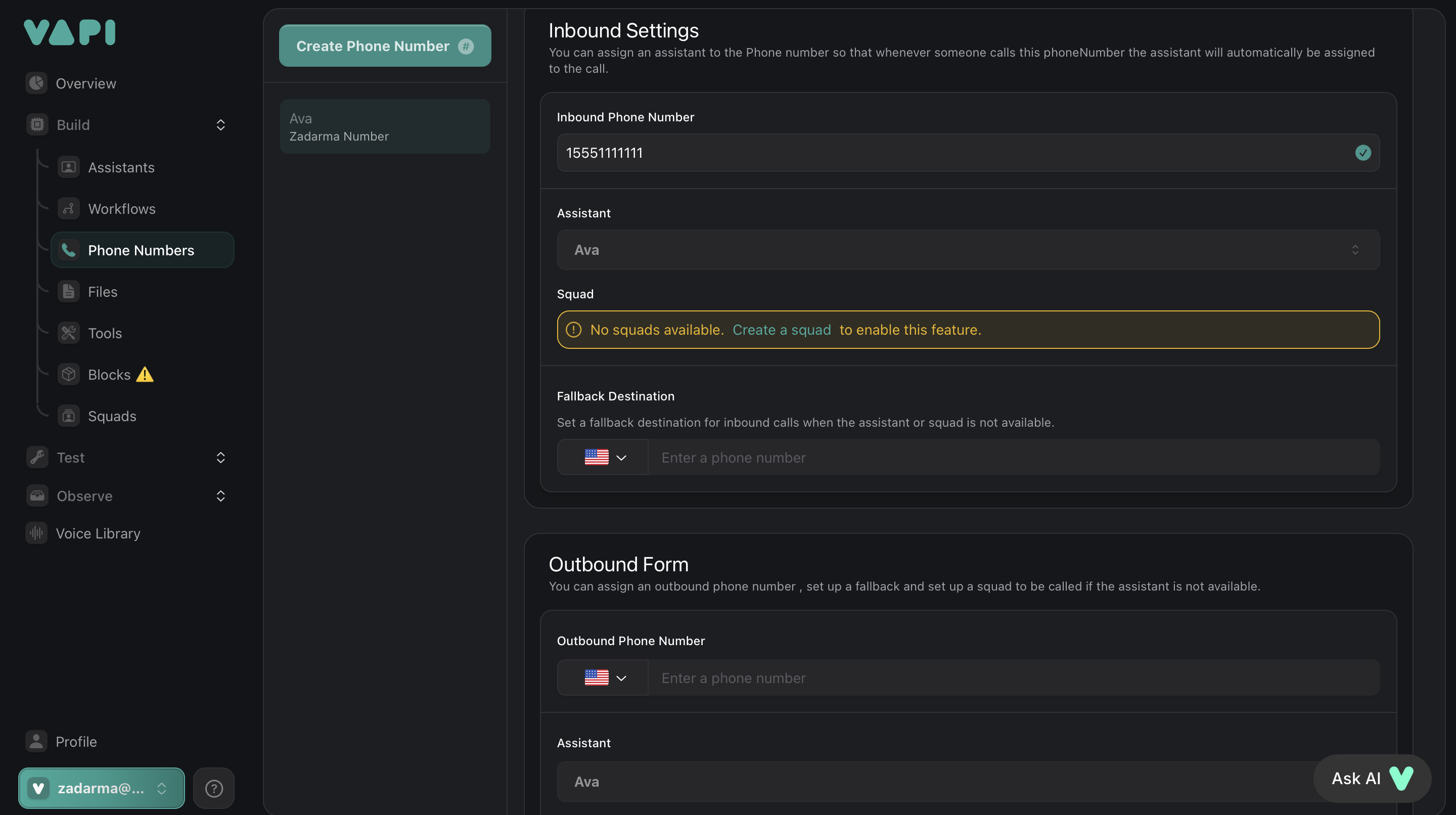
4. Configuration de la réception des appels entrants dans Zadarma
Pour recevoir les appels entrants, configurez le transfert d’appel de Zadarma vers Vapi AI :
- Allez dans Zadarma, section Mon standard → Numéros internes.
- Dans les paramètres du numéro interne, en face du paramètre "Transfert et messagerie vocale", cliquez sur "Activer".
- Sélectionnez la condition de transfert, par exemple "Toujours".
- Au paramètre "Transfert vers", choisissez "Serveur externe (SIP URI)".
- Dans le champ qui apparaît, entrez l’adresse : 15551111111@sip.vapi.ai, où 15551111111 est votre numéro virtuel au format international.
- Cliquez sur "Enregistrer".
 Appels
Appels
 Numéros de téléphone
Numéros de téléphone
 eSIM pour Internet
eSIM pour Internet
 SMS
SMS
 Standard téléphonique virtuel
Standard téléphonique virtuel
 Analyse vocale
Analyse vocale
 Agent IA
Agent IA
 Widget de rappel automatique
Widget de rappel automatique
 Visioconférence
Visioconférence
 Bouton "Appelez-moi"
Bouton "Appelez-moi"
 Solution d'entreprise
Solution d'entreprise
 Programme de partenariat
Programme de partenariat
 Intégrations
Intégrations
 Pour qui
Pour qui
 Manuel d'installation
Manuel d'installation
 Questions Fréquemment Posées
Questions Fréquemment Posées
 Chat en ligne
Chat en ligne
 Contactez-nous
Contactez-nous
 Blog
Blog